
最近のスマホのカメラはどんどんキレイになってきて、簡単で高画質な写真が撮れるのでついついたくさん撮ってしまいますよね。
特に小さいお子様がいるお母さんのスマホの中は、日に日に成長するお子様の写真でいっぱいになっているのではないでしょうか。
気がつけばスマホの容量がいっぱいになって動作が遅くなることも…
スマホに写真が溜まっていませんか?
私のiPhoneも6300枚程の写真と200本を超える動画が保存されています。
最早何を保存してるかは分からない状態。。。
撮影ミスやとりあえず撮っておこう、な画像がたくさんあるのは容易に想像できますが。。。
高スペックでサクサク快適に動くスマホがあってもストレージの容量を圧迫していたら、せっかくの機能も力を満足に発揮できません。
そこで!いろいろな写真データの保管方法を集めてみました!
簡単にそれぞれのサービスのメリット・デメリットも紹介します。
お読みいただいている方にぴったりなものがきっと見つかるはずです!
そもそも写真データの容量ってどれくらい?
筆者が使っているiPhone15 Pro Maxの場合、1枚あたりの写真データの容量はだいたいのものは約3MBでした。
ということは、1000枚になると約3GB、5000枚にもなると約15GBです!
数年前までのスマホの場合は、本体容量が32GB程度からのスタートであるモデルも少なからず存在していましたが、最近のスマホは小さくても128GBから、と本体容量がぐぐーんと大きくなりましたね!
これも画像をはじめとした各種データが使用する容量が大きくなってきたことが要因です。
ですが、いくら容量が大きくなったとは言っても無限ではないのでアプリや音楽など、あれもこれもと保存するとすぐにストレージがいっぱいになります。
また、機種変更で変更前のスマホよりもさらにストレージ容量の小さいものに変えるとなると、全部のデータが移行できない!なんてことも起きてしまいます。
ちなみに、現状の筆者のiPhoneのストレージの状態はこちら↓
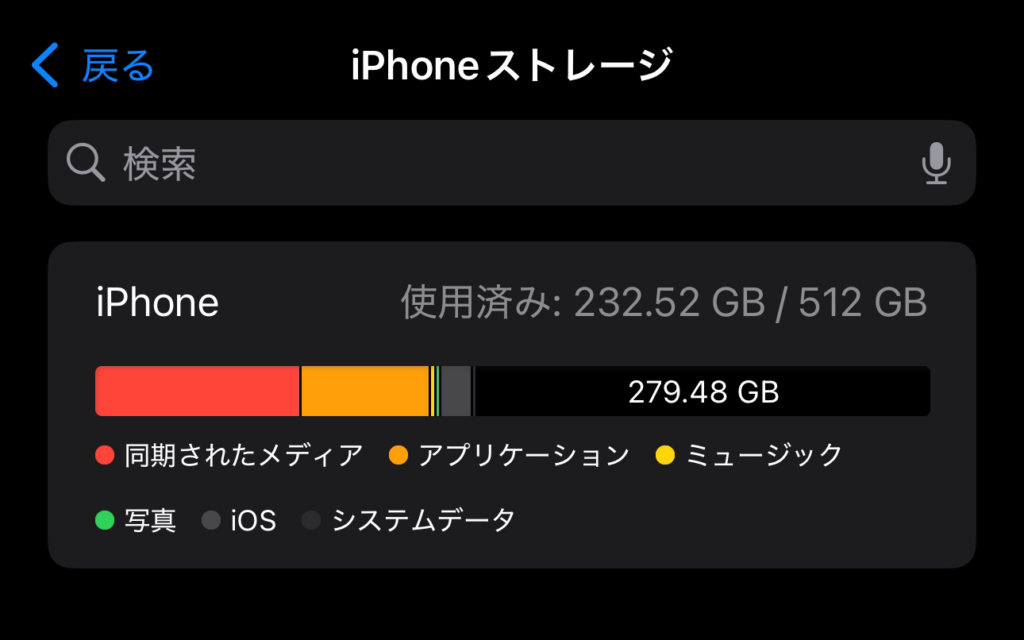
利用端末のストレージ容量が512GBのモデルの為、現時点では半分ほどの余裕がありますが、以前に使っていたiPhoneXS Maxは256GBモデルだったのでそのまま使い続けていたら動かないどころの騒ぎじゃなかったかもしれません。。。
画像データ自体はほとんど容量を占めている!というわけではないけれど、その他のデータがいっぱいでした。
対策①不要な写真は思い切って削除!
「そもそも、どんな画像データがストレージ容量を占めているのか」
この部分が非常に大事だと筆者は個人的に思っています。
もちろん、大切な人やペット、あの時の思い出など、いろんな画像が出てくると思います。
ステキな思い出いっぱいの画像フォルダの中に、こんな画像はありませんか?
・何のために撮ったのか分からないスクリーンショット
・めちゃくちゃブレてどこにもピントが合っていないもの
・もはや違いが分からないレベルの同じようなアングルの写真
・意味を見出せない謎の連写
・よく見ると目をつぶってしまっているような残念な写真
などなど、、、
挙げればキリがないくらいに見返すと不要かも?な画像が出てくるはず。
そんな写真は思い切って削除しちゃいましょう!
☆メリット
・画像の削除をすることで分かりやすく空き容量が増やせる!
・同じような写真の中からベストな写真を厳選することで、SNSにアップしたい写真もすぐに選べる!
★デメリット
・間違ってベストな画像を消してしまう可能性も。
デメリットの部分に関してはクラウド上にもバックアップを取っているデータであれば復元可能なので、あんまり神経質にならなくても大丈夫だと思います。
対策②パソコンに保存する

☆メリット
・簡単
・パソコン1台でできる。
・万が一スマホが壊れてもデータを取り戻せる。
★デメリット
・パソコンが無いとできない。
・スマホは無事でもパソコンが壊れるリスクがある。
やり方は簡単!パソコンにスマホをつないで転送するだけ!
デメリットとしてパソコンが壊れるリスクがあると書きましたが、パソコンに外付けHDDやSSDを付けておけば万が一の万が一が起きても安心です。
今では大容量のデータも保存できるものがありますので、「動画もいっぱいあるのよね~」って方におススメ!
対策③クラウドサービスを使う

☆メリット
・パソコンが無くても使える
・アカウントを共有すればスマホ・タブレット・パソコンから見られる。
★デメリット
・アップロードに時間がかかる
・ネット回線を使うのでWi-Fi環境が無いと厳しい
個人的にはこの方法が1番おすすめです。
筆者がよく使うのは「Googleフォト」です。
iPhoneユーザーなのでiCloudも使っていますが、iCloudはApple限定ですので、Googleフォトの方が汎用性は高いかと思います。
しかも無料!!
ただ、以下の制約があります!
・高品質→画質劣化を抑えながら圧縮(容量無制限!!)
・元のサイズ→元のサイズのまま圧縮無しでアップロード(15GBまで)
画質を気にする方には向いてないかもしれませんが、充分使えます。
Googleが提供するアプリ以外にも、ベリースタッフおすすめのストレージアプリがありますので、いろんなものを試してみるのもアリです!
対策④印刷する

☆メリット
・アナログでの仕分けができる。
★デメリット
・紙媒体のアルバムを作ることになるので、保管場所が必要。
アナログな方法ですが、分かりやすくて効果的!
スマホの中に入れっぱなしだと、「どこだっけ?」とひたすら画面をスクロールすることも。
プリントしたら年度別、ジャンル別などにしておけば見つけやすいし、家族やお友達と一緒に見ることもできます。
「印刷って言ってもプリンタが無いよー」って方!
ベリーモバイルには「写真プリントサービス」があります。
1枚から受付していますのでお気軽にどうぞ!詳しくは以下の記事をチェックしてみてください!
またベリーモバイルご契約者様は毎月貯まるベリーポイントを使ってプリントすることも出来るのでお得です。
ポイントを使えば1枚あたり5ポイントで印刷もOK!
まとめ
いかがでしたか?
ざっくりではありますがメジャーな方法を簡単にご紹介しました。
ご自身にぴったりなものは見つかりましたか?
周りにはいろんなサービス、ツールがたくさんありふれていますので、ぜひいろんなものを試してみてください。
最後までお読みいただきありがとうございました。











